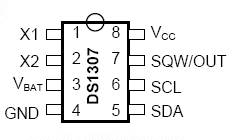1. Hardware.
a. Arduino UNO +cable usb
b. Vinciduino +cable usb
c. Cable para conectar Arduino UNO con el ISP de Vinciduino. (6 cables macho por un lado hembra por otro)
d. Ordenador.
2. Software.
a. Arduino IDE 21 o 22(testeado con ambos)
b. Sketch Arduino as ISP(https://bitbucket.org/fmalpartida/vinciduino/issue-attachment/12/fmalpartida/vinciduino/1325165567.05/12/ArduinoISP.rar)
c. Arduino v 1.00 RC2.
d. SO Windows 7.
Primero necesitaremos tener instalada la versión Arduino IDE 21 y Arduino IDE 1.00 RC2.
Ahora necesitamos añadir este archivo ArduinoISPleonardo en el folder “examples” de Arduino IDE 21.
Ahora conectamos nuestro Arduino UNO abrimos Arduino IDE 21 seleccionamos en Tools.
Bord= Arduino UNO
Serial Port= COM del Arduino
Abrimos y cargamos el sketch que hemos añadido en “examples”


Para estar completamente seguros de que nuestro hardware es decir la placa Vinciduino esta con funcionando correctamente debemos hacer la siguiente comprobación:
Enchufar la placa Vinciduino mediante un cable USB al ordenador, si todo esta correcto veremos el siguiente mensaje:
<<Para las personas que hayan soldado las placas:
Es muy importante realizar la comprobación descrita arriba antes de iniciar la carga del bootloader ya que hay la posibilidad de pensar que el proceso de cargar el bootloader no funciona cuando en realidad lo que no funciona es nuestro hardware debido a soldaduras mal hechas o componentes mal ubicados>>
El siguiente paso es conectar nuestro Arduino UNO a Vinciduino.
Mediante el conector ISP solo y únicamente ya que he intentado hacerlo como se hace con Arduinos (http://arduino.cc/es/Tutorial/ArduinoISP)y no funciona.
Una vez que tenemos la conexión como en la imagen de arriba procedemos a cerrar ArduinoIDE 21 y abrir Arduino 1.00 RC2. En “Tools” seleccionamos:
Board= Arduino Leonardo
Serial Port = COM del Arduino
Programmer = Arduino as ISP
Una vez tengamos todos los settings procedemos a cargar el bootloder:
Presionamos el botón de reset de la Vinciduino(para ponerlo en modo bootloader) he inmediatamente hacemos click en “Burn Bootloader”.
Entonces los leds rx,tx y “L” de Arduino UNO parpadearan intermitente durante aproximadamente 1 minuto. Si todo va bien recibiremos la confirmación:
El Paso siguiente es conectar el Vinciduino a nuestro ordenador mediante usb, he probado en dos ordenadores con Windows 7 y en ningún caso reconoce el driver automáticamente por lo que deberemos instalarlo. Debemos ir a al administrador de dispositivos de Windows :
Hacemos click derecho en Leonardo y actulizamos el controlador seleccionando la siguiente ruta que esta en la ruta donde hemos instalado Arduino 1.00 RC2.
En mi caso:
C:\Users\yopero\Desktop\arduino-1.0-rc2\drivers
Finalmente volvemos a verificar en el administrador de dispositivos:






































.jpg)